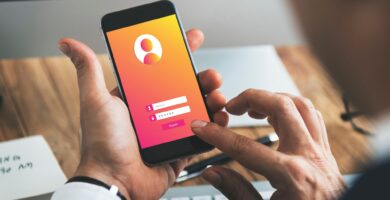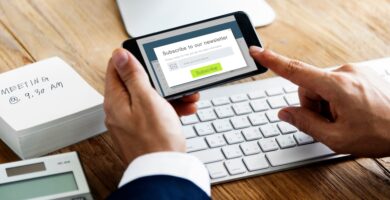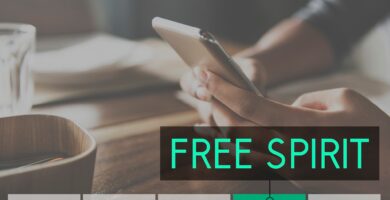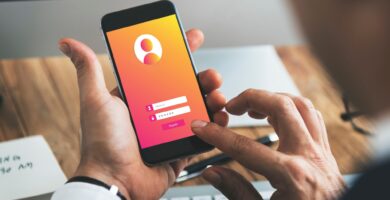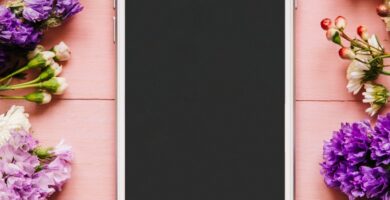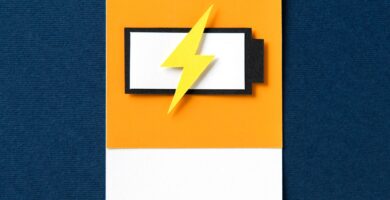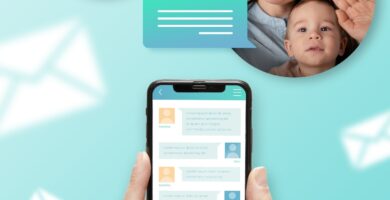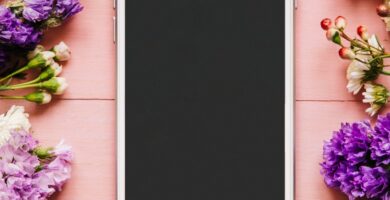Si estás buscando la última configuración del APN Movistar Ecuador para establecer la conexión a internet en tu teléfono Android o iOS de Apple, has llegado al lugar correcto. En ConfigurarAPN.Online te brindamos todos los pasos que necesitas conocer para conectarte a internet desde tu smartphone a una alta velocidad.
Configurar el APN Movistar 5G o el Nombre de Punto de Acceso para internet es algo que puedes hacer por ti mismo desde tu teléfono. Para comenzar, solo necesitas seguir algunos pasos, los cuales varían dependiendo de si eres usuario de Android o de iPhone, y proporcionar ciertos datos específicos de la compañía de telefonía móvil. No te preocupes, no es complicado y en este tutorial te explicamos paso a paso.
⚙️ Configurar APN Movistar Ecuador 4G LTE 5G en Android
Si tú, al igual que la mayoría de los usuarios de la red Movistar en Ecuador, tienes un celular con sistema operativo Android de cualquier marca y modelo, en esta sección encontrarás la guía para configurar el perfil de acceso a internet de este operador.
Aunque los pasos pueden variar ligeramente dependiendo de la versión de Android, el proceso básico es el siguiente:
- Para configurar el APN de Movistar en Android, abre la aplicación Configuración o Ajustes.
- Dirígete a la opción Tarjetas SIM y redes móviles. También puede aparecer como Redes Móviles o Redes de Internet.
- Selecciona Nombres de Puntos de Acceso o APN.
- Toca en la opción APN Nuevo.
- Ahora, ingresa todos los datos solicitados para configurar el APN de Movistar Ecuador.
- Nombre: Movistar Internet
- APN: internet.movistar.com.ec
- Proxy: No definido o campo vacío
- Puerto: No definido o campo vacío
- Nombre de usuario: movistar
- Contraseña: movistar
- Servidor: No definido o campo vacío
- MMSC: No definido o campo vacío
- Proxy de MMS: No definido o campo vacío
- Puerto MMS: No definido o campo vacío
- MCC: predefinido
- MNC: predefinido
- Tipo de autenticación: PAP
- Tipo de APN: default, supl
- Protocolo APN: IPv4/IPv6
- Protocolo de itinerancia APN: IPv4/IPv6
Después de completar los campos, selecciona Guardar y reinicia tu teléfono celular para que los cambios que acabas de realizar surtan efecto.
No olvides activar el tráfico de datos móviles y abrir una página web para verificar que tienes conexión a internet. Si las páginas no cargan, asegúrate de que el APN de Movistar que configuraste esté seleccionado como predeterminado.
Si encuentras algún problema relacionado con tu conexión a la red de internet de Movistar, no dudes en contactarnos a través de nuestra Página de Facebook para recibir asistencia y asesoría técnica de parte de nuestros especialistas.
⚙️ Configurar APN Movistar Ecuador 4G LTE 5G en iPhone
Si posees un teléfono de Apple con iOS, es posible configurar el APN de Movistar Ecuador en tu iPhone para restablecer la conexión a internet 4G LTE o 5G, sin importar el modelo de tu dispositivo.
A continuación, se indican los pasos para llevar a cabo esta configuración:
- Accede a la sección de Ajustes en tu iPhone.
- Ingresa a Datos móviles > Opciones > Redes de datos móviles.
- Selecciona APN y crea uno nuevo.
- Completa todos los campos con los datos proporcionados.
- Punto de acceso: internet.movistar.com.ec
- Nombre de usuario: movistar
- Contraseña: movistar
- Punto de acceso: internet.movistar.com.ec
- Nombre de usuario: movistar
- Contraseña: movistar
- Punto de acceso: internet.movistar.com.ec
- Nombre de usuario: movistar
- Contraseña: movistar
- MMSC: No definido/Campo vacío
- Proxy MMS: No definido/Campo vacío
- Tamaño máximo de MMS: 1048576
- URL de UAProf de MMS: http://www.apple.com/mms/uaprof.rdf
Reinicia tu dispositivo móvil e verifica si tienes conexión. En caso de que no, es posible que no hayas seleccionado el APN por defecto o que hayas ingresado datos incorrectos.
Si has seguido correctamente los pasos de este tutorial, deberías tener el APN 4G LTE o 5G de Movistar Ecuador configurado en tu iPhone y podrás navegar sin problemas utilizando tus datos móviles.
Si este procedimiento te ha sido útil o si tienes alguna duda al respecto, te invitamos a dejar un comentario en la sección correspondiente.